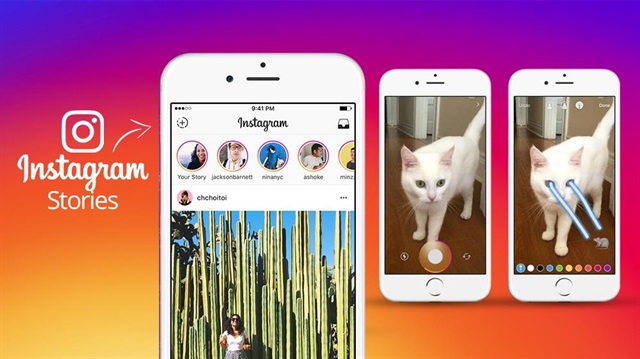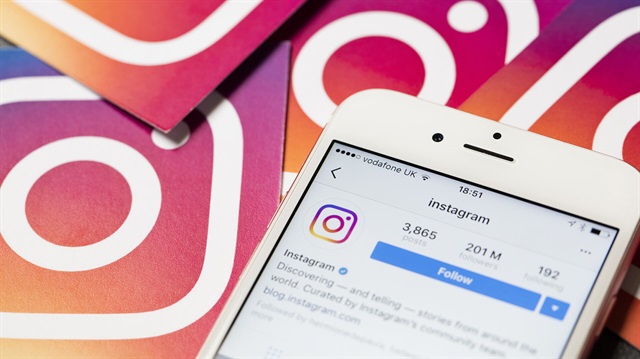Instagram Stop-Motion özelliği nasıl kullanılır?
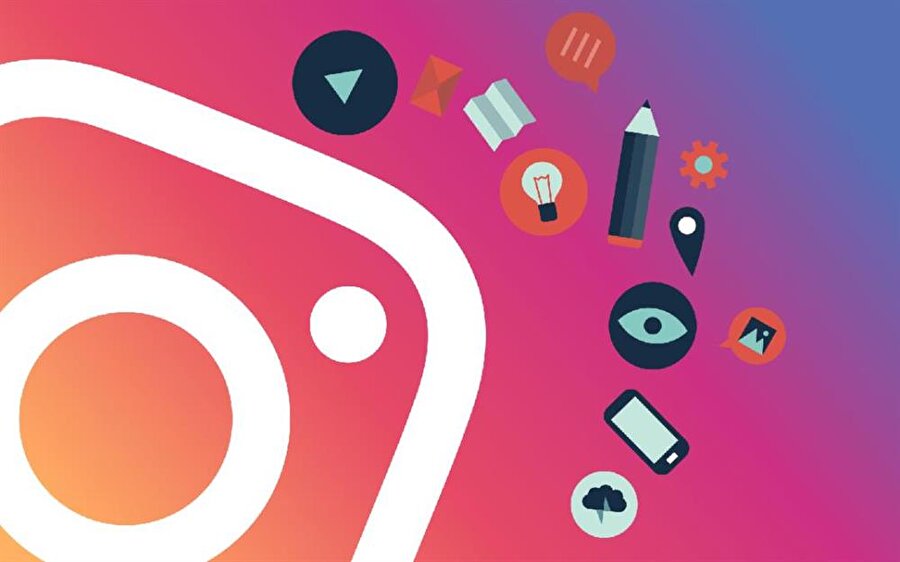
Instagram'a kısa süre önce dahil edilen Stop-Motion özelliği, platformda çok keyifli dakikalar geçirmeyi sağlıyor. İşte Instagram Hikâyeler'e eklenen Stop-Motion özeliğini kullanma yöntemi...
Geçen hafta Superzoom özelliğiyle kullanıcıların karşısına çıkan Instagram, bu sayede fotoğraf ve videolara ekstra yakınlaşma yapıp içeriğe müzik eklemeyi mümkün kılıyor. Boomerang'ın hemen yan kısmına dahil edilen Superzoom, şimdiden birçok kişi tarafından tercih ediliyor ve ortaya çok eğlenceli görüntüler çıkmasını sağlıyor. Platformda son olarak hikâyeler özelliğine "Stop-Motion" sistemi de dahil edildi.

Stop-Motion nedir?
Stop-Motion, en basit tabiriyle hareketsiz nesnelerin peş peşe gelmesiyle oluşturulan animasyon türüdür. Bu sistemde peş peşe çekilen fotoğraflar, ortaya eğlenceli içeriklerin çıkmasını sağlar. Üstelik bu animasyontürü son yıllarda birçok reklam filminde de kullanılıyor.
Instagram'da Stop-Motion özelliği nasıl kullanılır?
Instagram'a dahil edilen Stop-Motion özelliği de bu mantıkta çalışıyor. Art arda çekilen fotoğraflar hikâye bölümünde hızlı bir şekilde geçişle görsel şölen sunabiliyor. Peki ama Stop-Motion özelliği nasıl kullanılır?
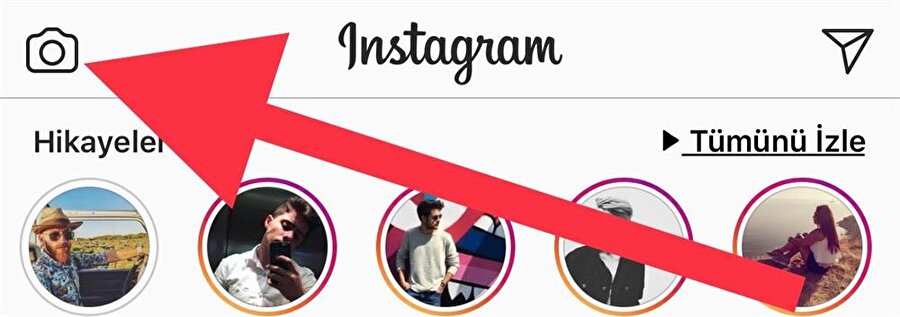
Bu sistemi kullanabilmek için öncelikle ana penceredeyken sol üst kısımda yer alan "hikâye" bölümüne tıklamak gerekiyor. Akabinde alt bölümden kolayca "Stop-Motion" kısmına geçiş yapılabiliyor. Bu bölümde ön ya da arka kamera vasıtasıyla fotoğraf çekmek gerekiyor.
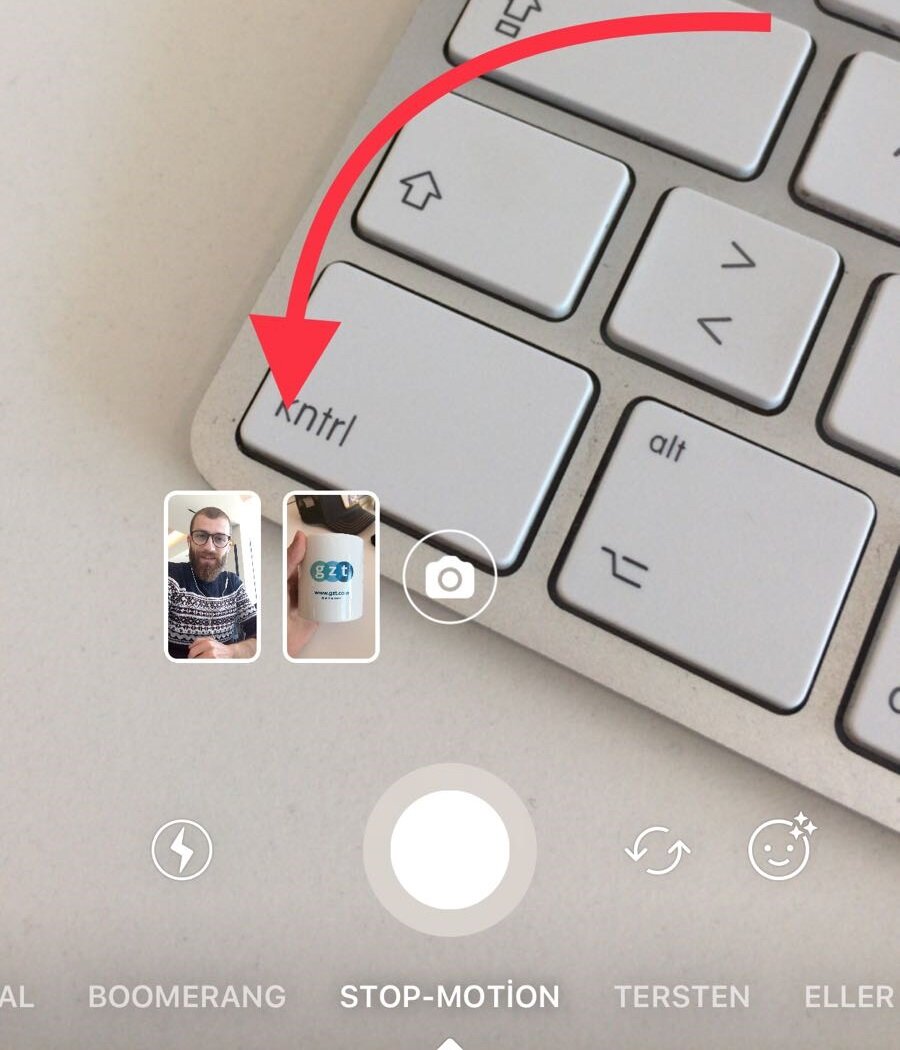
Fotoğraf çekimini tamamladıktan sonra en tepede bulunan "Bitti" simgesiyle işlem tamamlanabiliyor. Üstelik daha sonrasında etiket ve çıkartma gibi ek detaylar da Stop-Motion'a dahil edilebiliyor. Daha sonrasında çekilen obje ve yapılan koreografiyle keyifli animasyonlar ortaya çıkıyor.